22.4 申請角色指定證明程序
「」動作可讓您啟始證明程序以驗證選定之角色指定的正確性。它也可以讓您選擇儲存與證明申請相關聯的詳細資料 (如參數及表單值),作為後續申請的預先填入表單。
當您啟始一個角色指定證明程序時,「使用者應用程式」會產生一組供證明者檢閱的當地化報告。
證明者不需要擁有選定的角色權限即可檢閱報告。如果為角色指定證明程序選定的證明者沒有檢視特定角色的權限,「使用者應用程式」仍會允許證明者檢視顯示角色指定的報告。
為角色指定證明程序產生的報告會顯示指定給所選取角色的使用者。報告中只會包含具有指定的角色。
若要啟始角色指定證明程序:
-
在「」動作清單中按一下「」。
「使用者應用程式」會顯示一個頁面,讓您指定關於證明程序的詳細資料。
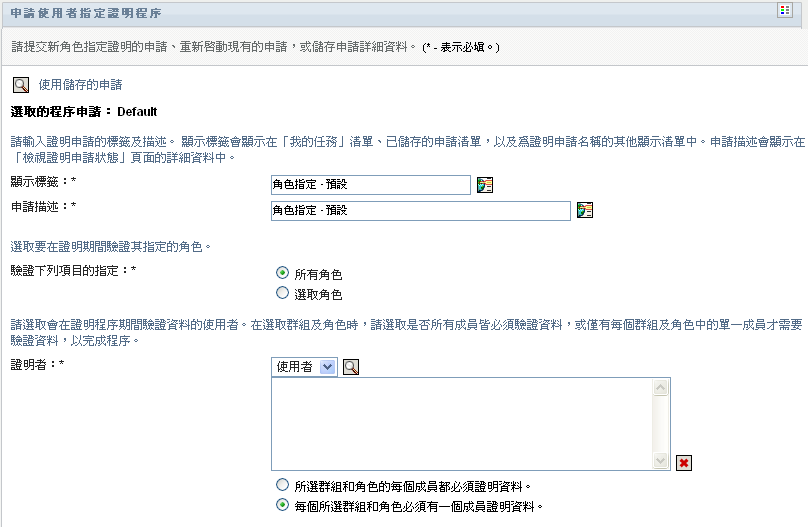
-
如果您想要使用先前儲存之申請的詳細資料作為此申請的基礎,請按一下「」。如需詳細資訊,請參閱 節 21.6.7, 使用儲存的申請。
-
指定申請的顯示標籤及描述。如需詳細資訊,請參閱 節 21.6.1, 指定申請的標籤和描述。
-
在「」方塊中,依下列方式選取要驗證其指定的角色:
-
若要包含所有現有的角色,請選取「」按鈕。

-
若要個別選擇角色,請選取「」按鈕。
使用「」或「」工具來選取每個角色。在「」中,您可以按一下每個項目的核取方塊,然後按一下「」以包含多個角色。
如需使用「」和「」工具的詳細資料,請參閱節 1.4.4, 通用使用者動作。
您必須選取至少一個角色以啟動證明程序。不過,您不需要選取一個角色以儲存申請。
-
-
在「」欄位中,指定會成為證明程序之證明者的使用者、群組及角色。如需詳細資料,請參閱節 21.6.2, 定義證明者。
您必須選取至少一個使用者、群組或角色作為證明者,以啟動證明程序。不過,您不需要選取一個證明者以儲存申請。
-
指定證明程序的截止時間。如需詳細資訊,請參閱 節 21.6.3, 指定截止日期。
-
在「」欄位中,按一下「」按鈕以針對證明程序產生的報告,指定想要使用的語言。在「」下拉式清單中選取預設的地區設定。然後,挑選您想要納入的語言並按一下「」。
當您啟始一個角色指定證明程序時,「使用者應用程式」會產生一組供證明者檢閱的當地化報告。這些報告會以一或多種語言提供相同的資料。報告會在提交申請時產生,以確保所有證明者均檢閱相同的資料組。您可以指定一組在證明程序內產生並儲存的報告語言。當某個證明者選取要檢閱的證明任務時,系統會顯示符合證明者偏好之地區設定 (或瀏覽器地區設定,若使用者沒有偏好的地區設定) 的當地化報告。如果該地區設定的報告不存在,「使用者應用程式」會顯示使用預設地區設定的報告。
-
定義證明表單的詳細資料。如需詳細資訊,請參閱 節 21.6.4, 定義證明表單。
-
提交申請。如需詳細資訊,請參閱 節 21.6.5, 提交證明申請。
-
選擇性地按一下「」以儲存與證明程序申請相關聯的詳細資料 (如參數及表單值),以供日後使用。如需詳細資訊,請參閱 節 21.6.6, 儲存申請詳細資料。